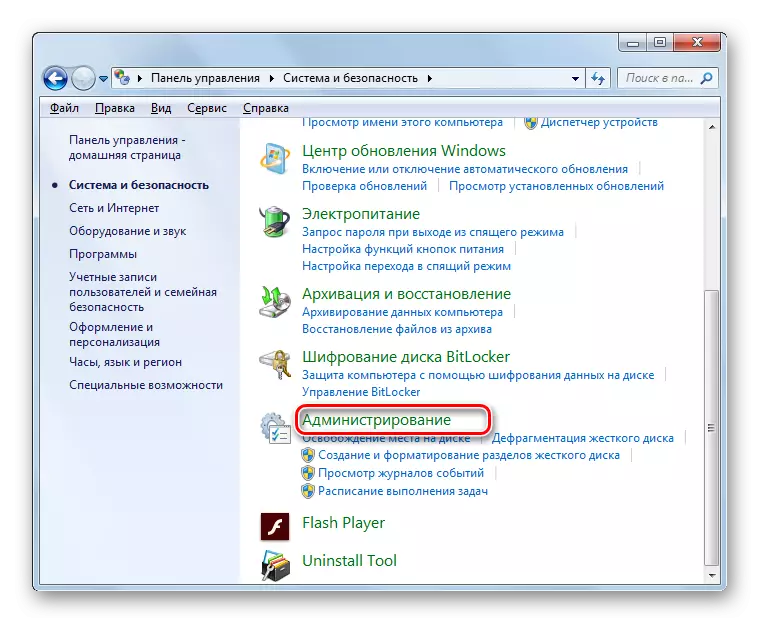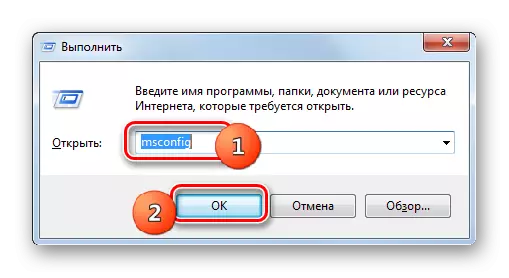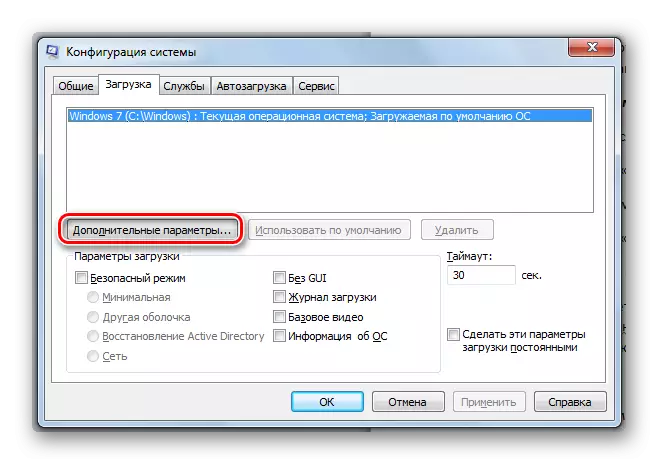U početku moramo aktivirati alat "konfiguraciju sustava".
- Kliknite "Start". Idemo na "upravljačku ploču".
- Idite na direktorij "Sustav i sigurnost".
- Kliknite "Uprava".
- Na popisu elemenata prikazanog prozora odaberite "Konfiguracija sustava".
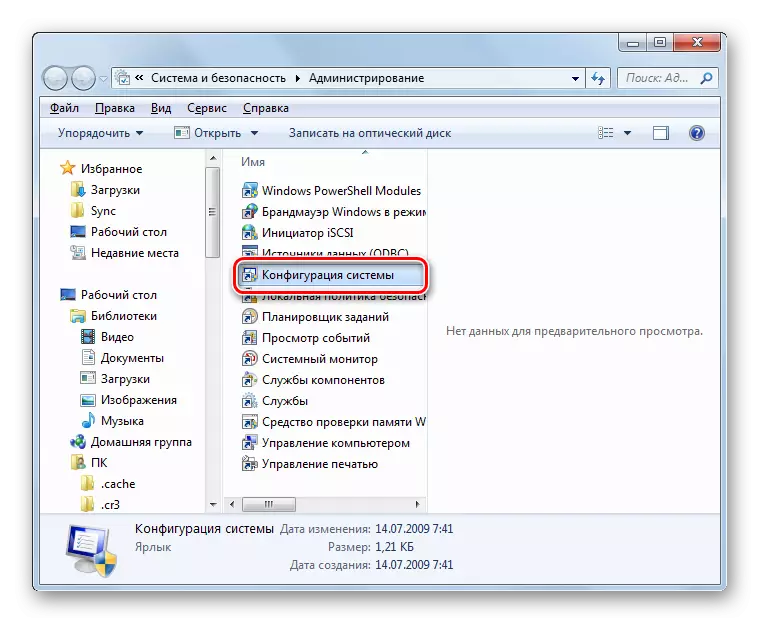
Tu je i brži način za aktiviranje navedenog alata. Ali to je manje intuitivno, jer zahtijeva da se sjeća jednog tima. Zapošljavamo Win + R i vozite u području koje je otvoreno:
msconfig
Kliknite "U redu".
- Otvara se ljuska potrebnih sredstava. Idite na odjeljak "Load".
- U području koje se otvara, kliknite na "napredne parametre ..." element.
- Otvorit će se dodatne opcije. To je ovdje da su postavke zainteresirane za nas.
- Postavite oznaku u parametar "procesor".
- Nakon toga, padajući popis postaje aktivan. Trebalo bi odabrati opciju s maksimalnim brojem. Upravo to odražava broj jezgri na ovom računalu, to jest, ako odaberete najveću znamenku, onda će svi jezgri biti uključeni. Zatim pritisnite OK.
- Vraćajte se na glavni prozor, kliknite "Primijeni" i "OK".
- Otvara se dijaloški okvir u kojem će se predložiti za ponovno pokretanje računala. Činjenica je da će promjene koje su uvedene u ljusci "konfiguracije sustava" postat će relevantne tek nakon ponovnog pokretanja OS-a. Stoga spremite sve otvorene dokumente i zatvorite aktivne programe kako biste izbjegli gubitak podataka. Zatim kliknite "Reboot".
- Računalo će se ponovno pokrenuti, nakon čega će biti uključeno sve njegove kernele.